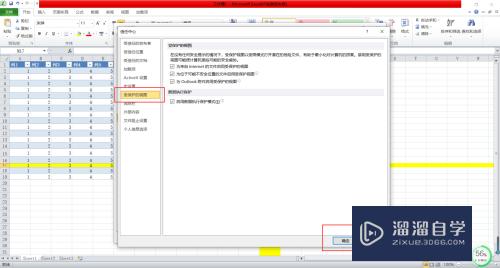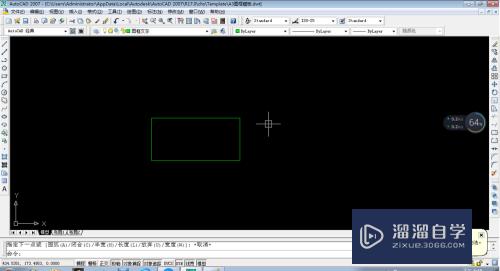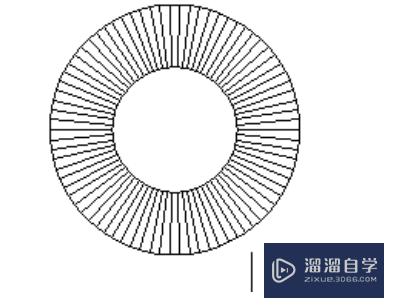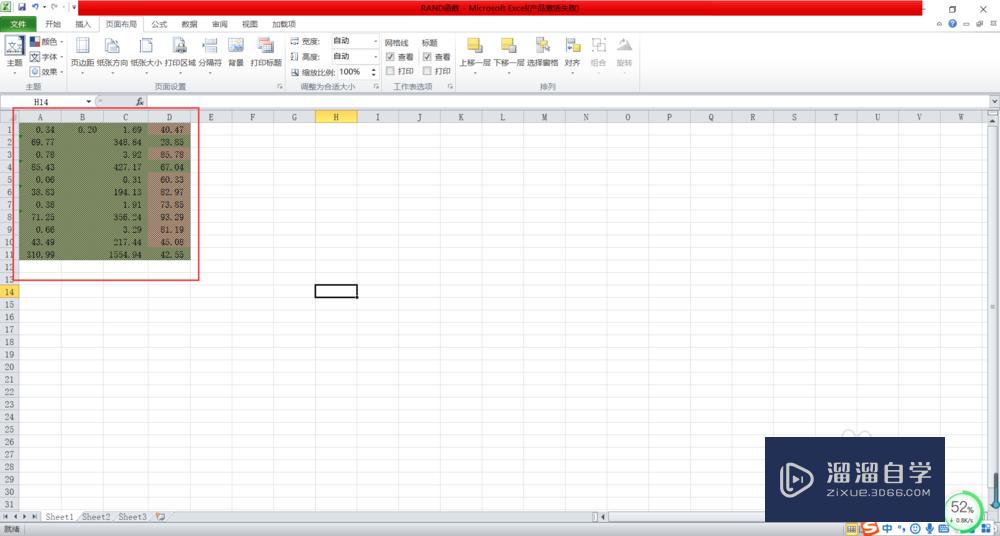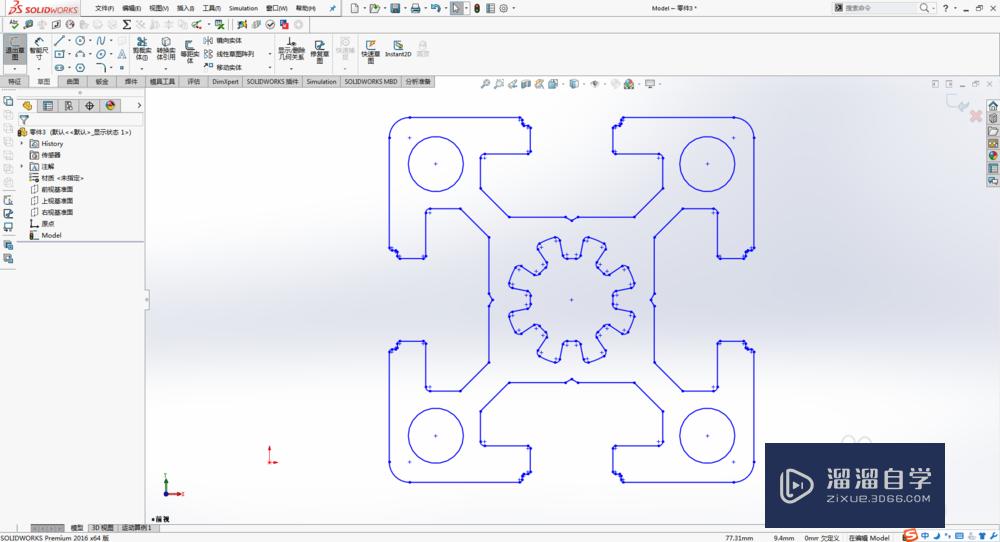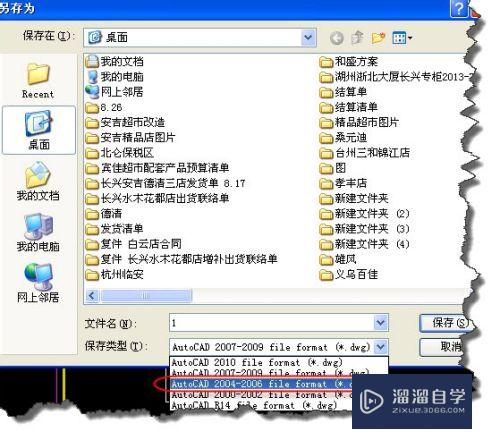C4D制作奶瓶模型教程(c4d做奶瓶教程)优质
C4D软件主要用于三维设计和动画。并且软件易学。易上手。拥有电影级别的视觉表达功能。我们可以通过软件创建出我们想象的任何物体。有时候会需要制作奶瓶。那么来看看下面的C4D制作奶瓶模型教程吧!

工具/软件
硬件型号:小新Air14
系统版本:Windows7
所需软件:C4D R20
方法/步骤
第1步
我们可以先找一个奶瓶的图片。然后在正视图中。将图片直接拽人

第2步
然后中键点击进入到正式图中。建立圆环。旋转角度

第3步
将旋转后的圆环缩小放到奶瓶最下方底部。如图所示
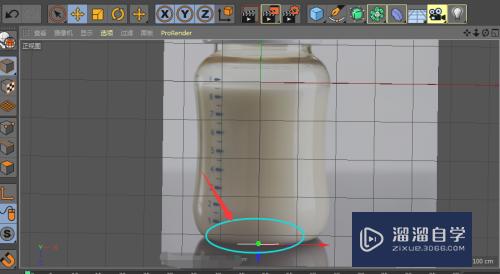
第4步
然后就是不断的复制缩放圆环。圆环大小根据奶瓶的瓶身依次建立大小

第5步
将所有的圆环拖入到新建的放样属性中。如图所示。这样瓶身的效果就做好了

第6步
中间的部分也可以使用放样来做。也可以使用椭圆形工具。我们选择建立两个管道物体。如图。调整大小和位置

第7步
模型如图所示的样子。然后选中两个新建的管道模型图层。右键选择链接对象并删除。将两个图形合并

第8步
对合并后的模型添加细分曲面。使之光滑
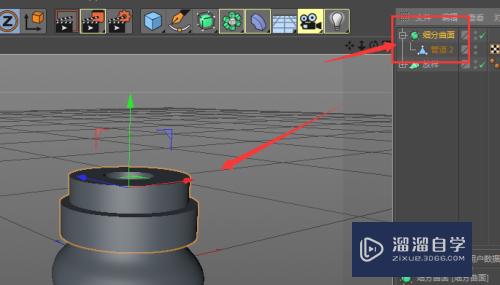
第9步
最后就是建立奶嘴的样式了。也采用放样的方法来做。建立不同大小的圆环。调整位置。然后放样


第10步
如图所示。最后稍微做下调整。添加材质。效果就出现了。

以上关于“C4D制作奶瓶模型教程(c4d做奶瓶教程)”的内容小渲今天就介绍到这里。希望这篇文章能够帮助到小伙伴们解决问题。如果觉得教程不详细的话。可以在本站搜索相关的教程学习哦!
更多精选教程文章推荐
以上是由资深渲染大师 小渲 整理编辑的,如果觉得对你有帮助,可以收藏或分享给身边的人
本文标题:C4D制作奶瓶模型教程(c4d做奶瓶教程)
本文地址:http://www.hszkedu.com/61837.html ,转载请注明来源:云渲染教程网
友情提示:本站内容均为网友发布,并不代表本站立场,如果本站的信息无意侵犯了您的版权,请联系我们及时处理,分享目的仅供大家学习与参考,不代表云渲染农场的立场!
本文地址:http://www.hszkedu.com/61837.html ,转载请注明来源:云渲染教程网
友情提示:本站内容均为网友发布,并不代表本站立场,如果本站的信息无意侵犯了您的版权,请联系我们及时处理,分享目的仅供大家学习与参考,不代表云渲染农场的立场!